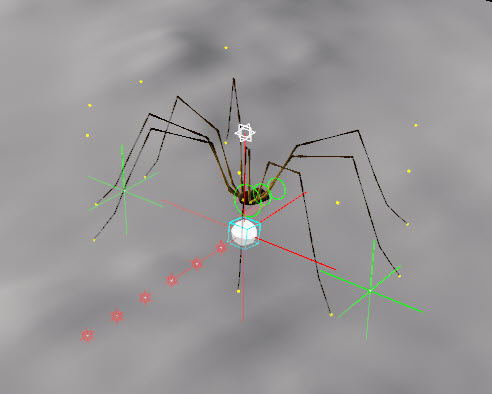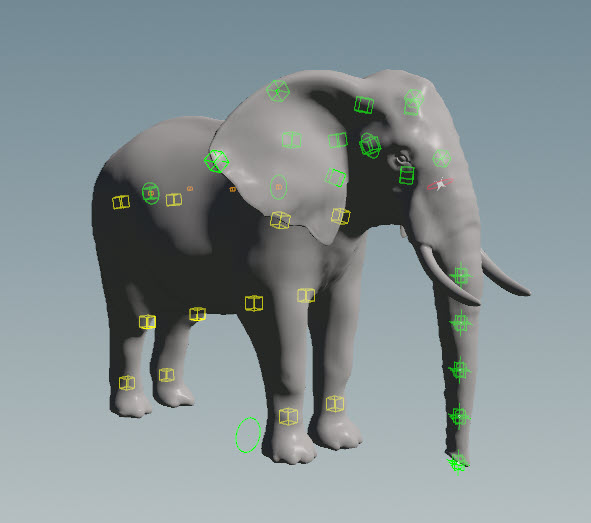| On this page |
アニメーション ¶
-
アニメーションレイヤは、アニメーションカーブをインタラクティブに操作する手段として新しく導入されました。 これを使用することで、アニメータ側で元のアニメーションに影響を与えることなく、複数の“レベル”または“レイヤ”を作成することができます。
-
Animateステートに新しく追加されたモーションパスを使用すると、ユーザは、コントロールの動きをカーブとして3D空間内に表示し、ビューポート内でそのカーブを編集することができます。
-
Animateステートに新しく追加されたTransient(一時的)拘束を使用すると、ユーザは、アニメーションシーン内のコントロール間の親子関係を動的に変更することができます。
-
Animateステートでのラグドールワークフローには、多くの改善(セットアップ工程の合理化、トラブル対応用のビジュアライザの追加など)が施されました。
-
Ragdollポーズモードでは、ユーザはリアルタイムなラグドールフィジックスを使用してキャラクタにポーズを付けることができるようになりました。
-
キャラクタポーズは、Animateステートでアニメーションを付ける時にすばやく簡単にミラーリングできるようになりました。
-
ユーザ側でコントロールのトランスフォーム制限を定義できるようになりました。 その制限はAnimateステートで視覚化することができます。
-
AnimateステートのHUDパネルの右上コーナーに新しく追加されたボタンを使って、そのHUDパネルを簡単にロックまたは最小化できるようになりました。 また、そのHUD
メニューにはHUDパネルの位置やサイズ変更を自動的に行なうオプションが追加されました。
-
Animateステートのハンドルの
メニューには、コントロールをコピーアンドペーストするオプション、そのハンドルのトランスフォームコンポーネントにキーフレームを設定するオプション( Key Components )、 ハンドルとコントロールの値を戻すオプション( Revert )、コントロールを他のコントロールに合わせて移動/回転するオプション( Align to Control 、 Move Pivot to Control 、 Snap Handle to Control )が追加されました。 さらに、ハンドルが他のコントロールの方へ向けることができるようにOrientation Pickingが更新されました。
コントロールのコピーアンドペースト -
Animateステートには、異なるハンドル整列を順に切り替えるホットキー(M)、ピボットモードを有効/無効にするホットキー(⇧ Shift + ')が追加されました。 さらに、Handleパラメータウィンドウには、回転球の外側に移動軸ハンドルを表示させるTranslate Axes outside Rotate Sphereオプションが追加されました。
-
Display Optionsウィンドウの Optimize タブに新しく追加されたEnable APEX Character Deformationオプションは、 Animateステートに入らなくても、または、
APEX Scene Invoke SOPを使用しなくても、ビューポート内にAPEXのシーンやキャラクタを表示することができます。 このオプションは、Vulkanビューポートレンダラーでのみサポートされています。
-
アニメーションツールバーに新しく追加されたReverseツールは、選択されたフレーム範囲のアニメーションを反転します。
-
Selection Setsツリー構造では、リグアイテムがデフォルトで非表示になりました(APEX Selection Setsペインから View ▸ Show Rig Items を有効にすることで、リグアイテムが表示されます)。 また、Selection Sets
メニューから、選択セットの名前を変更したり、アイテムを削除したり、キャラクタジオメトリの表示/非表示ができるようになりました。
-
デフォルトでは、Selection Setsのミラーリング操作は、リグのミラーパターンを使用して、ミラーされたコントロールに名前を付けるようになりました(デフォルトでは、この新しい Mirror ▸ Use Patterns from Rig オプションが有効になっています)。
-
Electra Test Geometryに新しく Control Look パラメータが追加されました。このパラメータによって、コントロールのスタイルをワイヤーフレーム表示または太線表示のどちらかを選択することができます。
-
Channel Primitives from MotionClip SOPに新しく Create Keys with Auto-Tangents と Cycle Count のパラメータが追加されました。これによって、MotionClipからチャンネルに追加されるキーフレームを調整することができます。
-
アニメーションブックマークエディタは、ブックマークのインポート/エクスポートをする時に
.jsonファイル拡張子だけでなく.otioファイル拡張子にも対応するようになりました。 -
アニメーションエディタの
Graphビュー内で値ハンドルを選択すると、それに呼応するSlopeハンドルも選択されるようになりました。
-
チャンネルプリミティブのカスタムメニューがチャンネルリストから利用できるようになりました。 これによって、チャンネルプリミティブをミュート/ミュート解除、チャンネル外挿の変更、チャンネルプロパティの編集をすることができます。
-
新しく追加されたHOUDINI_PLAYBAR_SNAP_TIME_TO_EARLIER_FRAME環境変数によって、ユーザがプレイバーのタイムラインをクリックした時に前方のフレームまたは一番近いフレームのどちらに時間をスナップさせるのか選択することができます。 デフォルトでは、時間は前方のフレームにスナップされます。
プロシージャルリギング ¶
-
新しく追加された
Attribute Adjust Array SOPを使用してスケルトンにタグを付ける新しいワークフローによって、ユーザはリギング用キャラクタをプロシージャルに準備できるようになりました。
-
いくつかの事前構築済みリグコンポーネント(フルボディIK用、マルチボーンIK用、IK/FKブレンド用、リバースフット用、スプライン用、ブレンドシェイプ用、Delta Mush用、LookAt拘束用、マップ拘束用のコンポーネントを含む)が
APEX Autorig Component SOPと
APEX Rigscript Component SOPから利用可能になりました。
-
APEX Networkビューア内のノードパラメータウィンドウに
Helpボタンが追加されました。このボタンを使ってそのグラフノードの情報を調べることができます。 APEXグラフノードの全ドキュメントはここにあります。
-
グラフ評価が明確に定義され、自己完結し、曖昧さがないようにするために、APEXツールセットにいくつかの更新が施されました。
-
新しく導入されたAPEXパスパターン構文は、APEXグラフとパックキャラクタフォーマット内で特定のエレメントをフィルタリングおよび選択できるようにするための一連のルールを定めることができます。
-
新しく導入されたAPEX Scriptは、Python構文をベースとした、APEXグラフを簡単に構築できるようにするためのスクリプトインターフェースです。 APEXスクリプトは、新しく追加されたAPEX Script SOP内で記述することができます。 または、
APEX Autorig Component SOPと
APEX Rigscript Component SOPでは、 Component Source パラメータを Use Snippet に設定すれば、そこでAPEXスクリプトを記述することができます。
-
APEX Edit Graph SOPに新しく Add Missing APEX Convert Nodes 、 Add Missing In-Place Input Connections 、 Update APEX Node Type Names の便利ボタンが追加されました。 これらのボタンは、Houdini20.5の新しいグラフ要件が満たされるようにAPEXグラフを更新するのに役立ちます。 新しく追加された Error Handling パラメータには、グラフコンパイルのエラーをレポートするオプションが備わっています。
-
Joint Capture Proximity SOPに新しく Ignore Skeleton Connectivity パラメータが追加されました。 このパラメータによって、すべてのジョイントがボーンとしてでなく自由に浮いているものとして扱うことができます。 これは、ボーンではなくジョイントにウェイトを付けたいフェイシャルリグなどで役に立ちます。
プロシージャルなモーション&フィジックス ¶
-
Configure Joint Limits SOPと
Ragdoll Collision Shapes SOPに新しく Display Guides at Rest Transform パラメータが追加されました。 このパラメータによって、静止トランスフォームでのガイドジオメトリを表示することができるのでデバッグが容易になります。
入力/出力 ¶
-
Dem Bones Skinning Converter SOPと
Dem Bones Skinning Converter ROPから Frame Range と Bind Pose Frame のパラメータが削除されました。 代わりに、これらのパラメータは(SOPでは)入力ジオメトリで定義され、(ROPでは) Input Animated Cache と Input Bind Pose FBX のパラメータで定義されるようになりました。
-
Dem Bones Skinning Converter SOP ROPのパラメータインターフェースが簡素化されました。 Animated Cache と Bindpose FBX のパラメータが削除され、 Create Root パラメータが Conversion Settings セクションに移動しました。
-
Filmbox FBX ROPに新しく追加された Preserve Names of Shape Primitives パラメータは、通常ではシェイププリミティブの名前の接尾辞として追加されるタイプとオブジェクト数を名前から除去します。
コンテンツライブラリのサンプル ¶
|
Electraスケルトンにタグを追加し、事前構築済みリグコンポーネント(例えば、マルチボーンIK、IK/FKブレンド、リバースフット、スプライン、LookAt拘束)を使用してElectraのリグを作成する方法を学習することができます。 ここからファイルをダウンロードすることができます。 |
|---|---|
|
リグコンポーネントを使用することで、異なるキャラクタのスケルトンに追加したタグに基づいて、各キャラクタリグ間を簡単に切り替えることができます。 このサンプルでは、まったく異なっているように見える4体のリグがありますが、どれも同じリグコンポーネントを使用しています。 ここからファイルをダウンロードすることができます。 |
|
APEXグラフを構築するためのコードインターフェースであるAPEX Scriptを使用することで、独自のリグコンポーネントを作成できるようになりました。 このサンプルでは、APEX Scriptを使用して蜘蛛の足のアニメーションを自動化する方法を学習することができます。 ここからファイルをダウンロードすることができます。 |
|
このサンプルでは、APEX Scriptを使用して、象の鼻に正弦波コントロールをセットアップする方法を学習することができます。 ここからファイルをダウンロードすることができます。 |